В настоящее время у людей так много логинов для приложений, веб-сайтов, электронной почты и многого другого. Для повышения безопасности специалисты предлагают устанавливать разные пароли для разных сервисов. В результате уследить за всеми невозможно. К счастью, устройства iOS позволяют сохранять пароли и обеспечивать их безопасность. Как посмотреть и управлять паролями на iPhone или iPad становится новой проблемой. В этом руководстве мы поделимся с вами несколькими способами сделать это без потери данных.

Есть ли менеджер паролей на iPhone? Ответ - нет. Хотя функция «Связка ключей iCloud» полезна, она доступна только для паролей веб-сайтов. Aiseesoft Менеджер паролей iPhone, с другой стороны, позволяет вам управлять всеми паролями iPhone или iPad на компьютере.

Скачать
100% безопасность. Без рекламы.
100% безопасность. Без рекламы.
Как использовать лучший менеджер паролей iPhone
Запустите лучший менеджер паролей для iPhone после того, как установите его на свой компьютер. Затем подключите свой iPhone или iPad к тому же компьютеру с помощью кабеля Lightning. Нажмите на Start кнопку в правом углу, чтобы начать сканирование паролей на вашем устройстве iOS.

При появлении запроса введите резервный пароль iTunes, чтобы защитить пароли iPhone. Дождитесь окончания сканирования, и вы попадете в подробное окно. Здесь вы можете выбрать типы паролей, которые вы хотите просмотреть в левом списке, например Учетная запись WiFi, Веб-пароль и пароль приложения, Адрес электронной почтыкачества Apple ID . После этого сохраненные пароли появятся на главной панели.

Если вы хотите сделать резервную копию всех паролей или их части, выберите их на главной панели. Нажми на Экспортировать кнопку в правом нижнем углу и следуйте инструкциям на экране, чтобы получить его немедленно.
iOS может сохранять веб-пароли, но где найти ваши пароли на iPhone или iPad. Есть два способа, и мы продемонстрируем детали соответственно ниже.
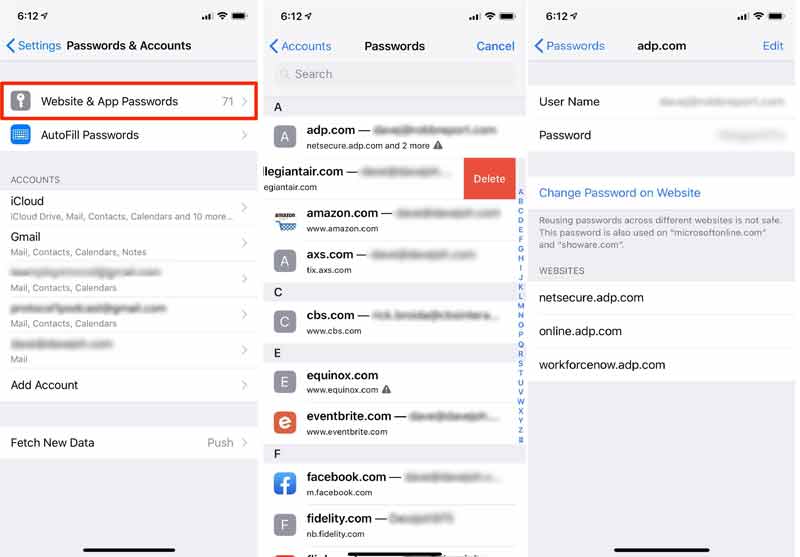
Если вам больше не нужен пароль, выберите его в списке и нажмите «Удалить пароль».
Чтобы изменить пароль, коснитесь его, нажмите Редактировать в правом верхнем углу измените его и коснитесь Готово для подтверждения изменений.
Если вы хотите изменить пароль на веб-сайте, выберите его в списке и нажмите Сменить пароль на сайте. Safari откроет сайт.
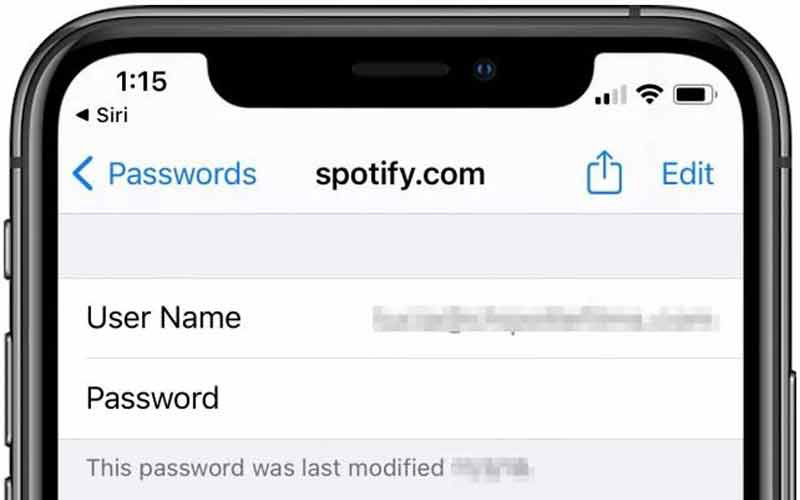
Включите устройство и скажите Привет, Сири, показать мои пароли чтобы вы могли управлять своими паролями на iPhone. Если у вас нет Привет, Сири настроить, нажмите и удерживайте боковую кнопку или кнопку «Домой», чтобы активировать ее.
Чтобы управлять определенным паролем, например паролем Spotify, разбудите Siri и произнесите какой у меня пароль от Spotify. Затем вы попадете на экран настроек пароля.
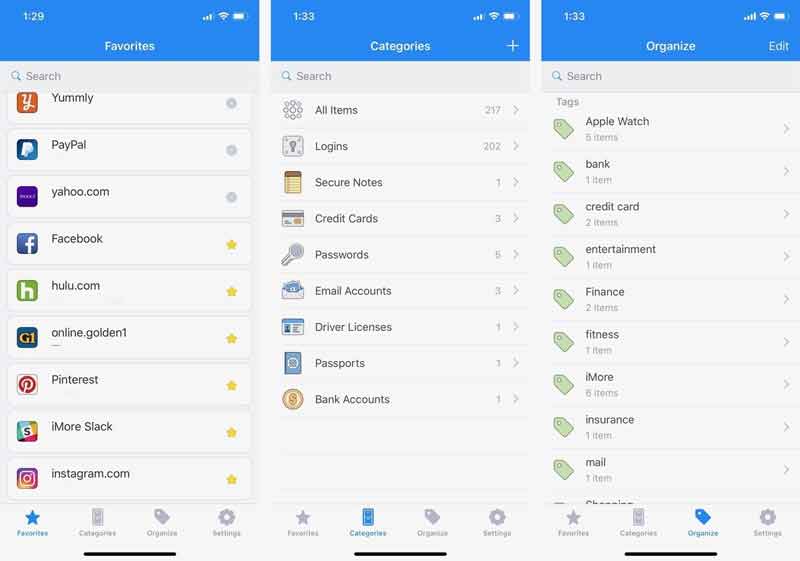
1Password — одно из лучших бесплатных приложений для управления паролями для iPad и iPhone. Он поставляется с широким спектром функций для обеспечения безопасности ваших паролей. Он использует шифрование AES 256 и поддерживает Touch ID и Face ID.
PROS
CONS
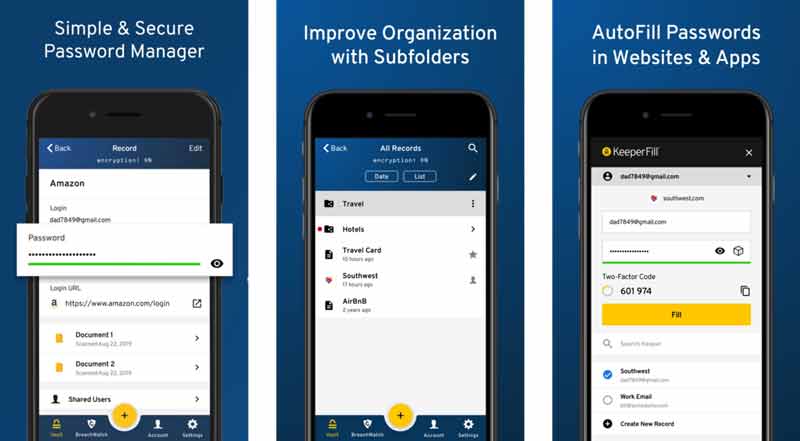
приложение для управления паролями для iPhone и iPad, Keeper поставляется с множеством дополнительных функций, связанных с безопасностью. Он защищает ваши пароли с помощью 256-битного шифрования AES и архитектуры с нулевым разглашением.
PROS
CONS
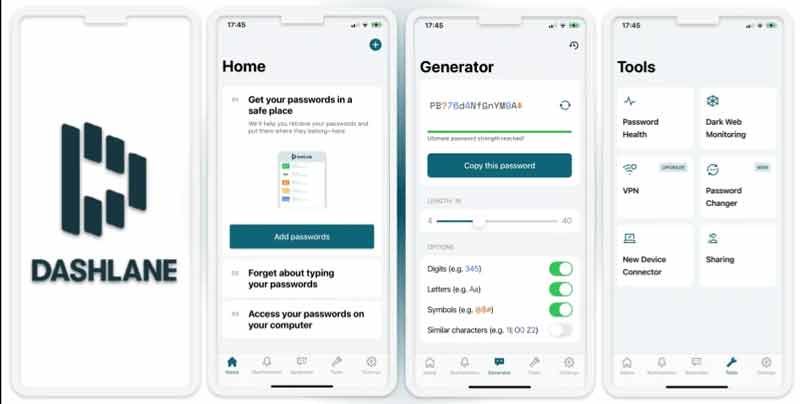
Если вы ищете бесплатный менеджер паролей для iPad или iPhone, Dashlane — отличный выбор. Это отлично подходит для пакетного процесса. Поэтому он популярен среди людей, у которых много паролей.
PROS
CONS
Можно ли удалить управление устройством с iPad без пароля?
Вы можете удалить MDM с вашего iPad только путем джейлбрейка, если у вас нет пароля. Однако это аннулирует вашу гарантию.
Что такое Norton Password Manager для iPhone?
Это сервис для создания, хранения и управления всеми вашими паролями, информацией о кредитной карте и другими учетными данными в Интернете.
Есть ли на айфоне менеджер паролей?
iPhone и iPad сохраняют ваши веб-пароли и пароли приложений в виде списка. Вы можете получить к ним доступ на Пароли и учетные записи в наборе тинг приложение.
Заключение
В этом руководстве рассказывается о том, как управлять паролями на iPhone и iPad. Чтобы получить доступ к паролям веб-сайтов, вы можете посетить приложение «Настройки» или попросить Siri перейти на нужный экран. Тем не менее, мы предлагаем вам попробовать Aiseesoft iPhone Password Manager. Он охватывает больше паролей, чем встроенная функция. Если у вас есть дополнительные вопросы, пожалуйста, свяжитесь с нами, оставив свое сообщение ниже.

iPhone Password Manager — отличный инструмент для поиска всех паролей и учетных записей, сохраненных на вашем iPhone. Он также может экспортировать и создавать резервные копии ваших паролей.
100% безопасность. Без рекламы.
100% безопасность. Без рекламы.